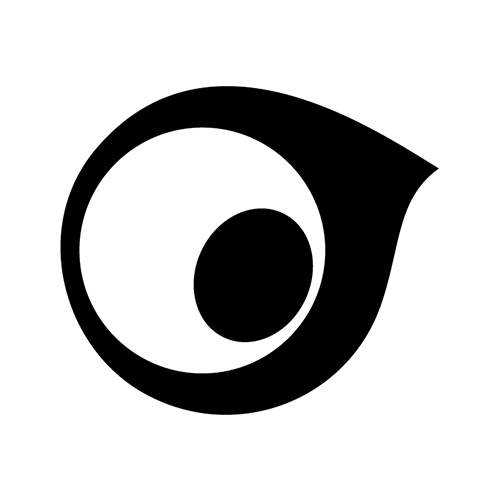- Home >
- ムービー >
- Start@Max〜3ds Max で 3DCG をはじめよう〜 >
- 21. リギング 布地モディファイヤ
Start@Max〜3ds Max で 3DCG をはじめよう〜
21. リギング 布地モディファイヤ
布の動きを物理的にシミュレートしてくれる、布地モディファイヤについてご紹介します。
こんにちは。
このビデオでは、布地などをシミュレーションで動かすことのできる、布地モディファイヤについてご紹介します。
クロスシミュレーションとは、現実世界の布の動きを真似るように、物理的にシミュレートしてくれる便利な機能です。
布地モディファイヤを使うことで、クロスシミュレーションを行うことができます。
今回は、キャラクターの腰についている布に、布地モディファイヤを追加してみようと思います。
元々のモデルにそのまま布地モディファイヤを入れてしまうと、厚みや、元々入っている皺の形状の影響で、うまくシミュレーションができません。
そのため、まずはこのようなシミュレーション用のシンプルなモデルを作成します。
ディテールは少なめにし、分割数は多めのモデルだとシミュレーションがうまくいきやすいです。
また、上にあるジャケットとの境目にちょうど折れるようにエッジを足しておくと、めり込みを回避することができます。
次に、コリジョンモデルです。
コリジョンモデルとは、布がぶつかったときに衝突のシミュレーションをするオブジェクトです。
このキャラクターの場合はパンツのモデルをコリジョンモデルに設定します。こちらも、元のモデルをそのまま使うのではなくシンプルなメッシュを作成しておきましょう。
シミュレーション用のモデルと、コリジョンモデルを選択し、布地モディファイヤを追加しますと、インスタンス化された布地モディファイヤが追加されます。
インスタンス化することで、同じシミュレーションの影響を受けるようになります。
次に、パラメータから、[オブジェクトプロパティ]を開きます。
オブジェクトの一覧から、シミュレーション用の布のオブジェクトを選択します。
デフォルトでは、非アクティブにチェックが入っているので、[布地]にチェックを入れます。
次に、コリジョン用のパンツのモデルを選択し、[衝突オブジェクト]にチェックを入れます。
これで、腰の布が布地、パンツがコリジョンとして登録されました。
こちらのプロパティで、布の固さや伸びなどの詳細なパラメータを設定することができます。プリセットも選べますので、生地にあった質感を選びましょう。
OKを押してオブジェクトプロパティを閉じ、[ローカルシミュレーション]を押してみます。すると、布がシミュレーションされたことがわかります。
これでは、ただ下に落ちて行ってしまうので、布の根元の部分を固定する設定をします。[状態をリセット]を押し、シミュレーション前の状態に戻ります。
布を選択し、モディファイヤスタックから、[グループ]の選択モードにします。
頂点を選択することができるようになるので、一番上の、動かしたくない部分の頂点を選択します。
[グループを作成]を押して、OKを押しますと選択していた頂点が、グループとして設定されます。
最初は[割り当てなし]の表示になっていますが、これを[保存]に切り替えます。
[保存]に設定したグループの部分は、シミュレーションされなくなり、一つ下のモディファイヤの状態が反映されるようになります。
もう一度シミュレーションをしてみますと、布が落ちなくなっていることがわかります。
シミュレーション用モデルの動きを、レンダリング用のモデルに移すには、スキンラップモディファイヤを使います。
レンダリング用モデルに、スキンラップモディファイヤを入れ、シミュレーション用モデルをピックしておきます。
最後に、あらかじめ入れておいた、走りのモーションで、布地シミュレーションを確認してみます。
アニメーションを反映させたシミュレーションをするには、[ローカルシミュレーション]ではなく、こちらの[シミュレート]を使います。
シミュレーションをするときは、0FのTポーズからシミュレーションを計算します。
これをすると、布の動きがベイクされます。[ローカルシミュレーション]で軽く確認し、[シミュレート]で本番用のシミュレーションという解釈で大丈夫です。
ベイクができたので、アニメーションを再生してみます。
すると、アニメーションに合わせて布が自然にシミュレーションされていることがわかります。
布地モディファイヤについての説明は以上になります。
データダウンロード
※シーンデータの作成は「3ds Max 2021」と「3ds Max 2022」を使用しています。
「1. 基本操作 インターフェース概要」から「15. 番外編 スペースワープオブジェクトとワールド空間モディファイヤ」までは3ds Max 2021で作成しています。
「16. リギング Bipedの作成」からは3ds Max 2022で作成しています。
・ダウンロードしたデータは学習用として個人で使用することができます。
・各種ネットワークやメディアを用いてデータ(改変前及び改変後)を2次配布することは、営利目的、個人使用に関わらず禁止いたします。
・非営利目的の場合に限り、本データ(改変前及び改変後)を使用した制作物(静止画、動画等)を各種ネットワークやメディアを通して公開することができます。
あくまで自己責任においての使用をお願いいたします。
https://jetstudio.jp/
- 3ds Max
- シミュレーション
- チュートリアル
- 学生・初心者